Kako prilagoditi gumbe za glasovanje v programu Outlook?
Običajno so v elektronski pošti le tri vrste gumbov za glasovanje: Odobri; Zavrni, Da; NEin Da; Ne; Mogoče. V večini primerov so v naših e-poštnih sporočilih potrebni prožnejši gumbi za glasovanje. Tukaj bom predstavil način za enostavno prilagoditev gumbov za glasovanje v e-poštnih sporočilih v programu Microsoft Outlook.
- Prilagodite gumbe za glasovanje v programu Outlook
- Gumbe za glasovanje z več izbirami prilagodite s potrditvenimi polji v Outlooku
Prilagodite gumbe za glasovanje v programu Outlook
Če želite v e-poštna sporočila v programu Microsoft Outlook dodati gumbe za glasovanje po meri, storite naslednje:
1. S klikom ustvarite novo e-poštno sporočilo Domov > nova elektronska pošta.
2. V novem oknu za sporočila pojdite na možnosti in kliknite Uporabite gumbe za glasovanje > po meri.
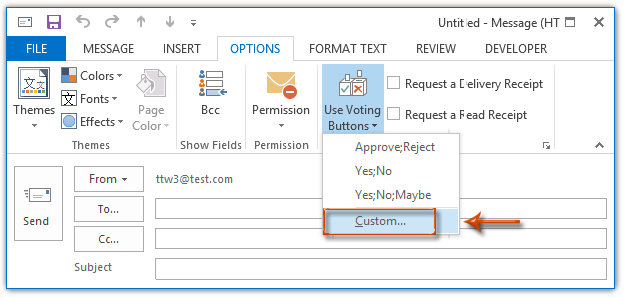
3. V pogovornem oknu Lastnosti (ali Možnosti sporočila (v pogovornem oknu v programu Outlook 2007) odstranite izvirne možnosti glasovanja iz Uporabite gumbe za glasovanje in nato vnesite svoje možnosti glasovanja po meri. Oglejte si spodnji posnetek zaslona:
Opombe:
(1) Dodate lahko čim več možnosti glasovanja in ne pozabite ločiti vsake možnosti glasovanja s podpičjem.
(2) Potrdite polje pred Uporabite gumbe za glasovanje ves čas preverjal.
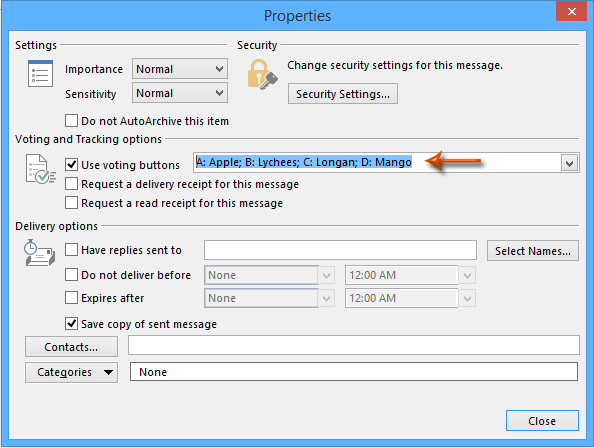
4. kliknite Zapri za izhod iz pogovornega okna Properties.
5. Sestavite e-poštno sporočilo in kliknite Pošlji gumb.
Ko prejemniki prejmejo vaše e-poštno sporočilo z gumbi za glasovanje po meri, lahko kliknejo besedilo Kliknite tukaj za glasovanje. v glavi sporočila in nato s spustnega seznama določite možnost glasovanja. Oglejte si spodnji posnetek zaslona:
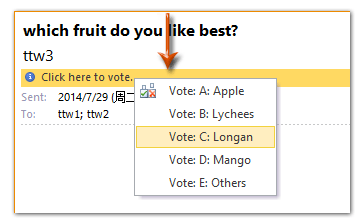
Če prejmete glasovne odgovore prejemnikov, si lahko hitro ogledate glasovne odgovore v naslovih sporočil.
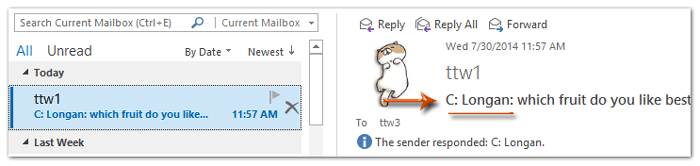
Opombe: Gumb za glasovanje po meri se uporablja samo za trenutno sporočilo. Ko ustvarite novo sporočilo, gumb za glasovanje, ki ste ga prilagodili, izgine, zato morate po želji prilagoditi nov gumb za glasovanje za sporočilo.
Gumbe za glasovanje z več izbirami prilagodite s potrditvenimi polji v Outlooku
Kot veste, so gumbi za glasovanje eno izbiro in so prikazani v glavi sporočila z zgornjo metodo. Včasih boste morda želeli le dodati gumbe za glasovanje v telo sporočila. Tu bo ta metoda predstavila Kutools za Outlook Samodejno besedilo funkcija za vstavljanje potrditvenih polj v telo sporočila kot gumbi za glasovanje.
Kutools za Outlook: Napolnite Outlook z več kot 100 orodji, ki jih morate imeti. Preizkusite ga BREZPLAČNO 60 dni, brez obveznosti! Preberite več ... Download Now!
1. V pogledu Mail kliknite Domov > nova elektronska pošta da ustvarite novo e-pošto.
2. V začetnem oknu Sporočilo kliknite Kutools > kruh za vklop Samodejno besedilo podokno, odprite CheckBox in nato dvokliknite Potrditveno polje 1 da ga vstavite v telo sporočila. Oglejte si posnetek zaslona:
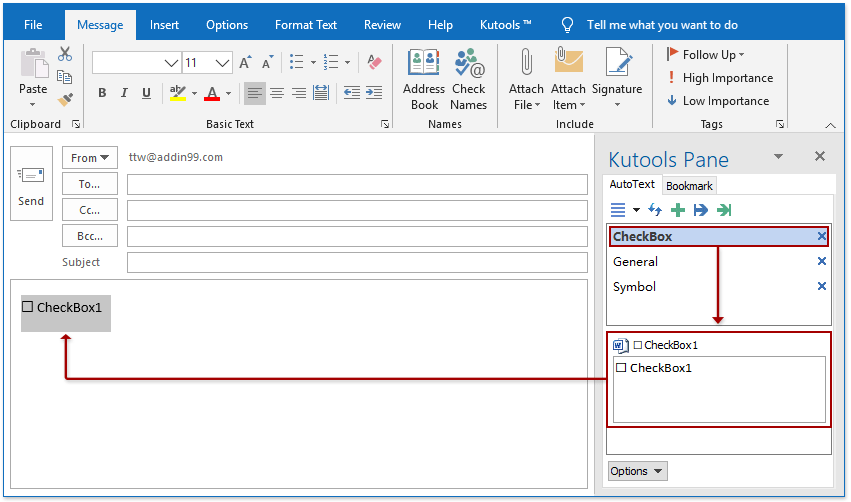
3. Ponovite postopek nad 2. korakom, da dodate več potrditvenih polj, nato pa preimenujte potrditvena polja v možnosti glasovanja, kot je prikazano spodaj.
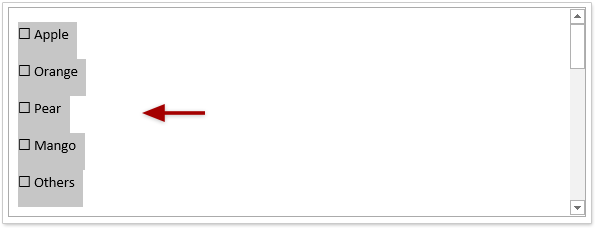
4. Sestavite e-poštno sporočilo in kliknite Pošlji gumb.
Opombe: Ko prejemniki prejmejo to e-poštno sporočilo z gumbi za glasovanje z več izbirami v programu Outlook, morajo (1) klik Domov > Odgovori, (2) preverite več gumbov za glasovanje, kot jih potrebujejo, in nato (3) pošljite odgovor na e-pošto.
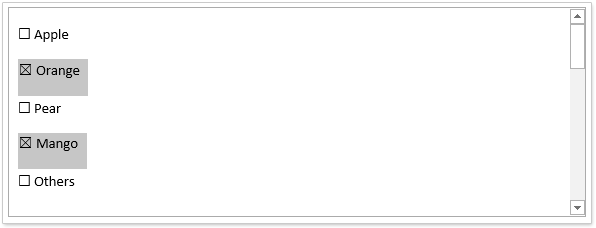
Mimogrede, če prejemniki to e-poštno sporočilo preberejo z drugim poštnim orodjem, na primer s spletnim brskalnikom ali pametnimi telefoni, potrditvenih polj ni mogoče klikniti.
Predstavitev: gumbe za glasovanje z več izbirami prilagodite s potrditvenimi polji v Outlooku
Nasvet: V tem videu, Kutools zavihek doda Kutools za Outlook. Če jo potrebujete, kliknite tukaj imeti 60-dnevno brezplačno preskusno različico brez omejitev!
Sorodni članki:
Najboljša pisarniška orodja za produktivnost
Kutools za Outlook - Več kot 100 zmogljivih funkcij za nadgradnjo vašega Outlooka
🤖 AI poštni pomočnik: Takojšnja profesionalna e-poštna sporočila z umetno inteligenco – z enim klikom do genialnih odgovorov, popoln ton, večjezično znanje. Preoblikujte pošiljanje e-pošte brez napora! ...
📧 Avtomatizacija e-pošte: Odsoten (na voljo za POP in IMAP) / Načrtujte pošiljanje e-pošte / Samodejna CC/BCC po pravilih pri pošiljanju e-pošte / Samodejno naprej (napredna pravila) / Samodejno dodaj pozdrav / E-poštna sporočila več prejemnikov samodejno razdeli na posamezna sporočila ...
📨 Email upravljanje: Enostaven priklic e-pošte / Blokiraj prevarantska e-poštna sporočila glede na teme in druge / Izbriši podvojena e-poštna sporočila / napredno iskanje / Združite mape ...
📁 Priloge Pro: Shrani paket / Batch Detach / Paketno stiskanje / Samodejno shranite / Samodejno loči / Samodejno stiskanje ...
🌟 Vmesnik Magic: 😊Več lepih in kul emojijev / Povečajte Outlookovo produktivnost s pogledi z zavihki / Minimizirajte Outlook, namesto da bi ga zaprli ...
???? Čudeži z enim klikom: Odgovori vsem z dohodnimi prilogami / E-poštna sporočila proti lažnemu predstavljanju / 🕘Pokaži pošiljateljev časovni pas ...
👩🏼🤝👩🏻 Stiki in koledar: Paketno dodajanje stikov iz izbranih e-poštnih sporočil / Razdelite skupino stikov na posamezne skupine / Odstranite opomnike za rojstni dan ...
Over 100 Lastnosti Čakajte na svoje raziskovanje! Kliknite tukaj, če želite odkriti več.

